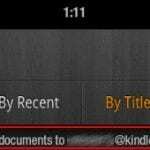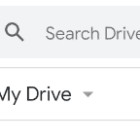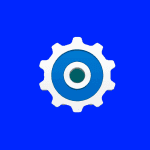에 의해 미치 바틀렛33 댓글
케이블이 없고 Android 장치와 Windows 10 컴퓨터 간에 Bluetooth를 통해 파일을 빠르게 전송하려는 경우 완료 방법은 다음과 같습니다.
Android 및 Windows 10 장치 페어링
- Android에서 "설정” > “블루투스"하고 블루투스를 켭니다. Android가 Bluetooth를 통해 검색 가능하도록 설정되어 있는지 확인합니다.
- Windows 10에서 "시작” > “설정” > “블루투스“.
- Android 기기가 기기 목록에 표시되어야 합니다. "를 선택하십시오.쌍" 버튼 옆에 있습니다.


- Windows 10 및 Android에 암호가 표시됩니다. 두 장치에서 코드가 일치하는지 확인하십시오. 수도꼭지 "좋아요" 안드로이드에서는 "예" Windows 10에서. 그렇지 않으면 "아니요" 또는 "취소“.

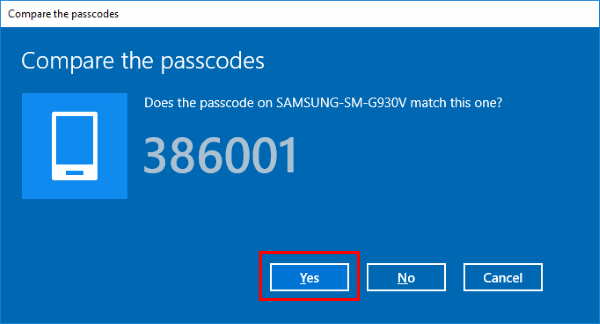
- 그런 다음 장치를 함께 페어링해야 합니다. 선택하다 "블루투스를 통해 파일 보내기 또는 받기" Windows 10 장치에서.
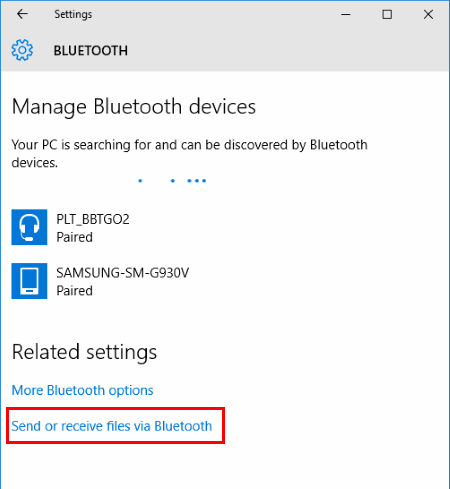
- 선택하다 "파일을 보내다"를 사용하여 Android로 파일을 보내거나 "파일 수신"를 눌러 Android에서 파일을 수신합니다.
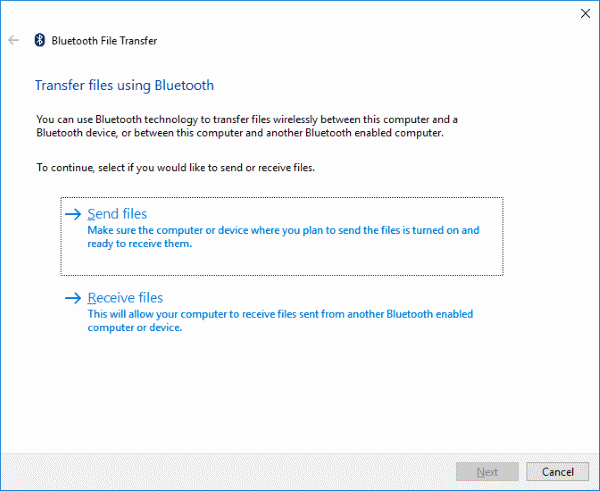
Windows 10에서 Android로 파일 보내기
- "를 선택한 후파일을 보내다" Windows 10에서 파일을 보낼 장치를 선택한 다음 "다음“.
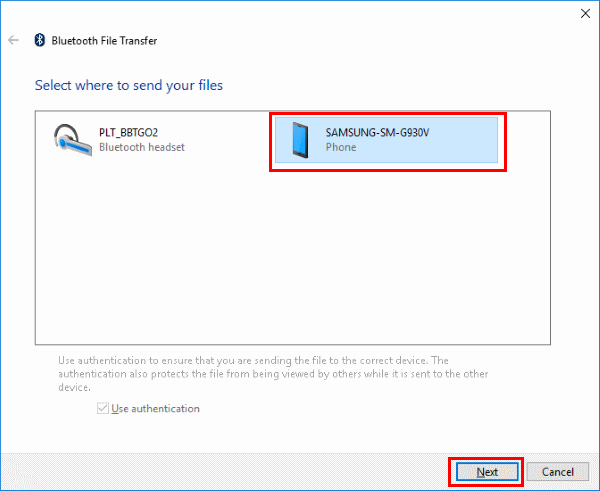
- 선택하다 "검색"를 클릭한 다음 보내려는 파일이 있는 폴더로 이동합니다. "를 유지할 수 있습니다.CTRL 키" 키를 누르고 원하는 경우 여러 파일을 선택합니다. 파일을 선택했으면 "열려있는“.
- 파일은 "파일 이름" 들. 선택하다 "다음“.
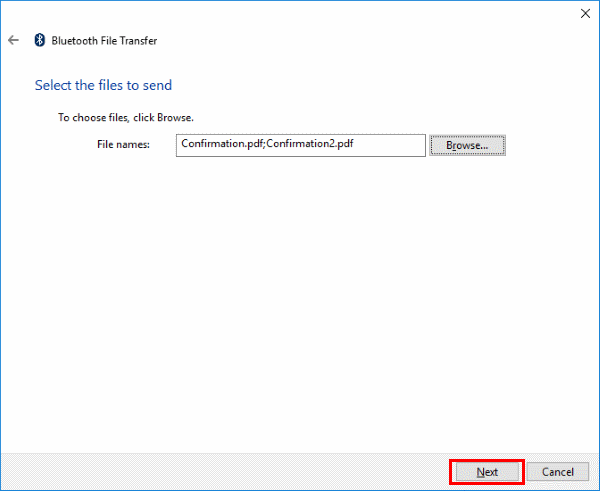
- Android에서 "수용하다" 파일 전송.
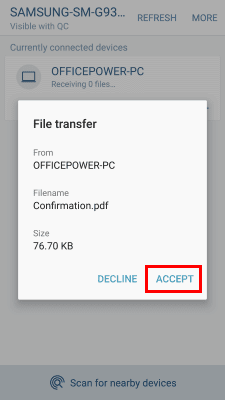
- 파일은 장치 간에 성공적으로 전송되어야 합니다.
Android에서 Windows 10의 파일 수신
- "를 선택한 후파일 수신" Windows에서 "공유하다" Android 장치의 파일에 대해 " 옵션을 선택한 다음 "블루투스“.
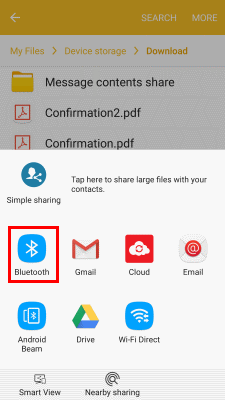
- Android에서 전송할 Windows 10 PC를 선택합니다.
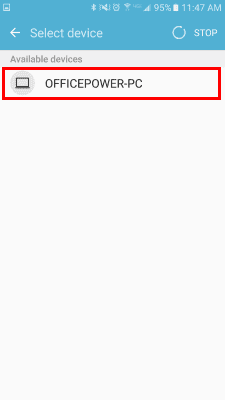
- 파일은 Windows 장치에서 성공적으로 수신되어야 합니다. 선택하다 "검색…" 파일이 저장될 위치를 변경하려면. 선택하다 "마치다' 하고 파일이 PC에 저장됩니다.

당신은 또한 좋아할 수도 있습니다